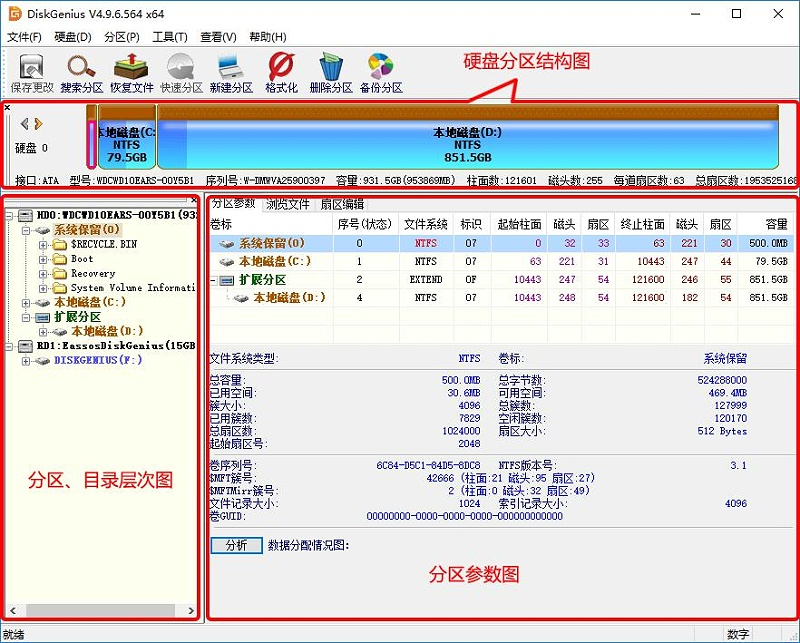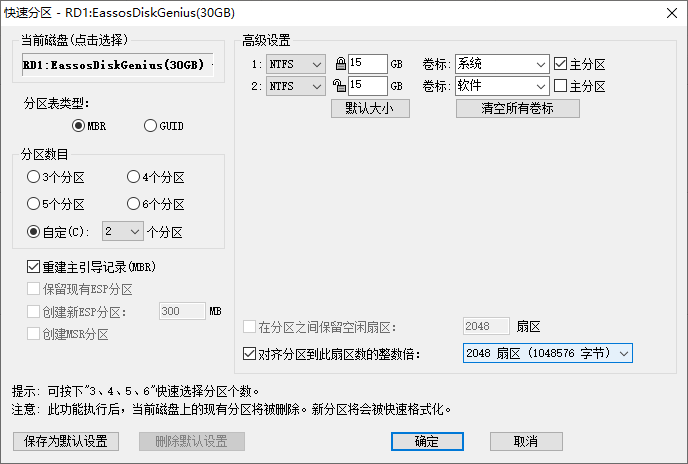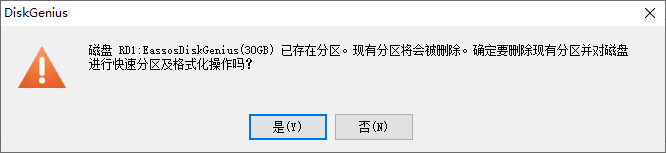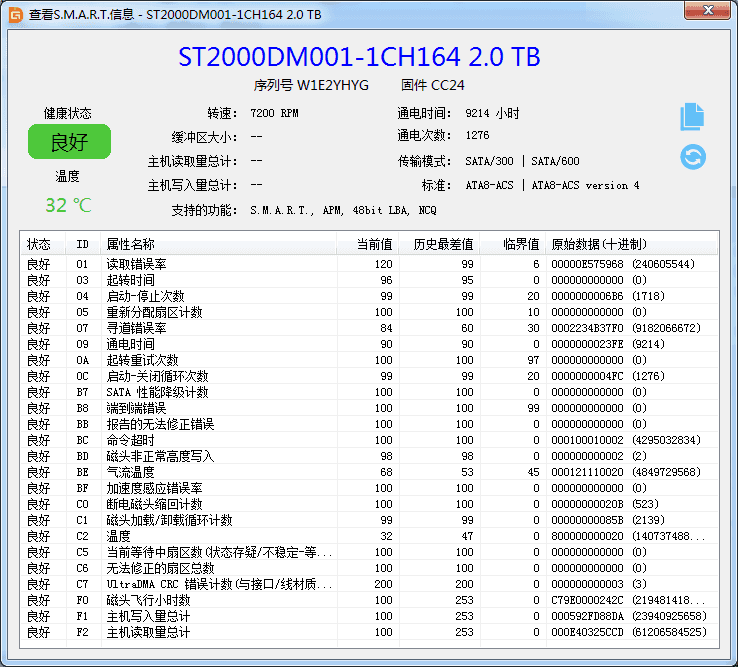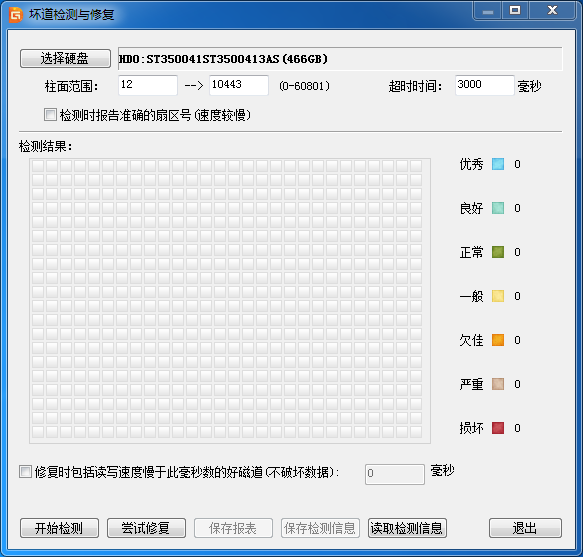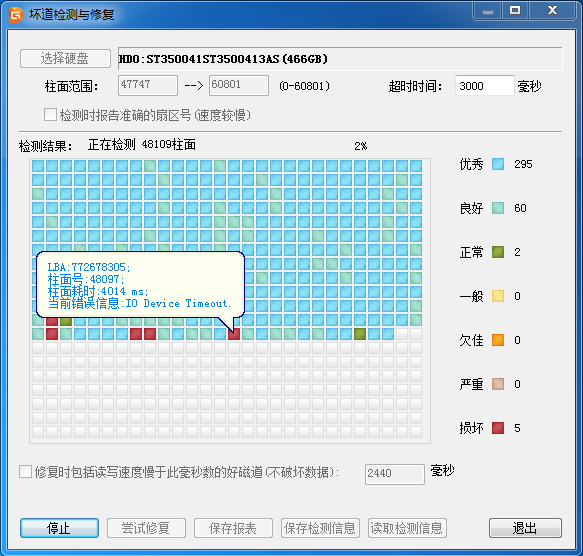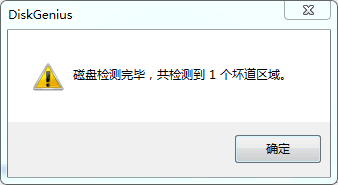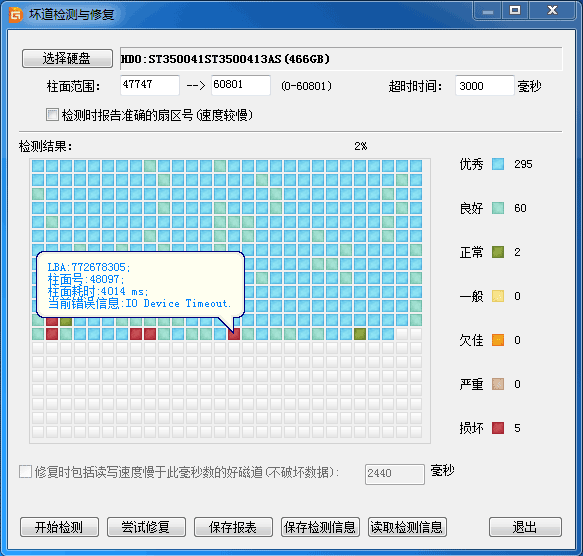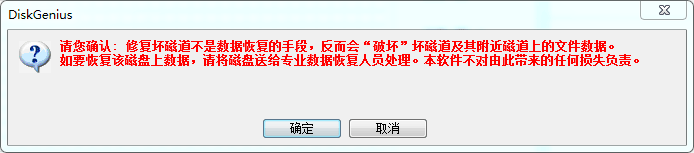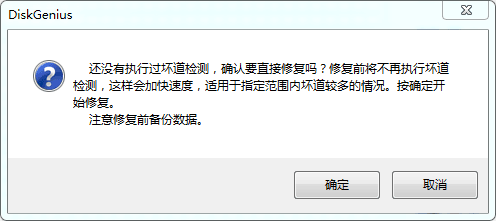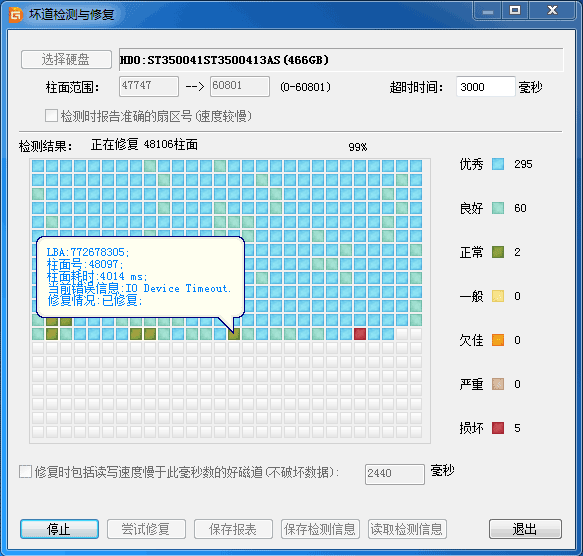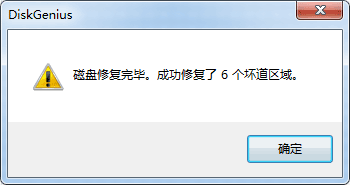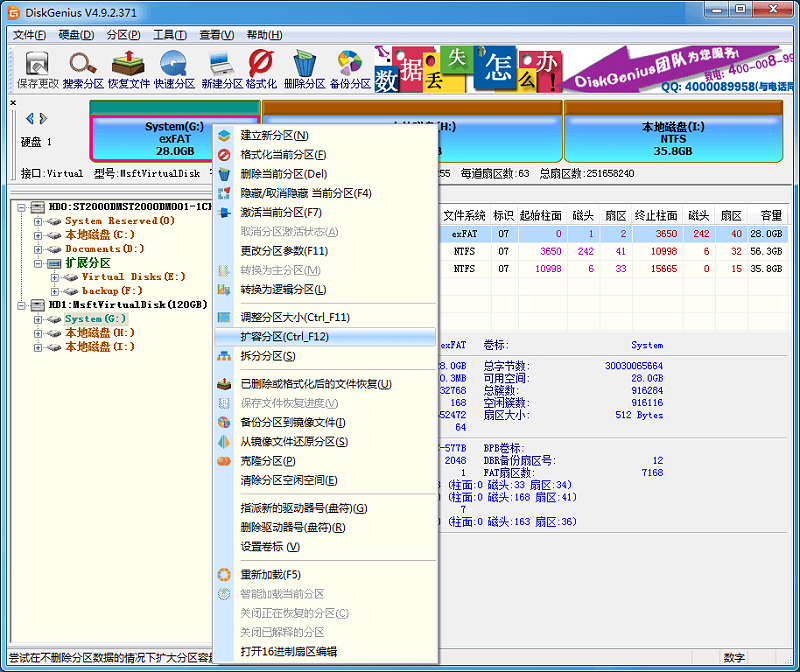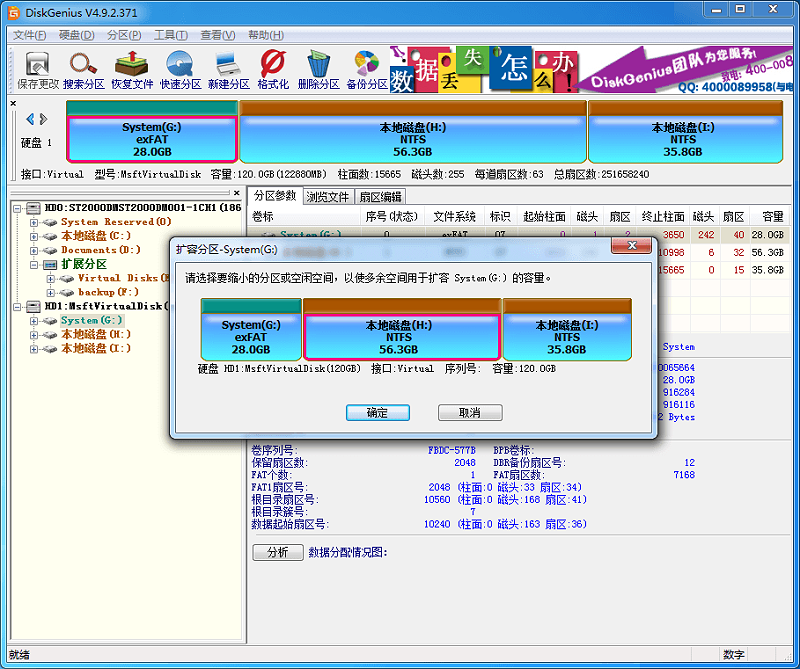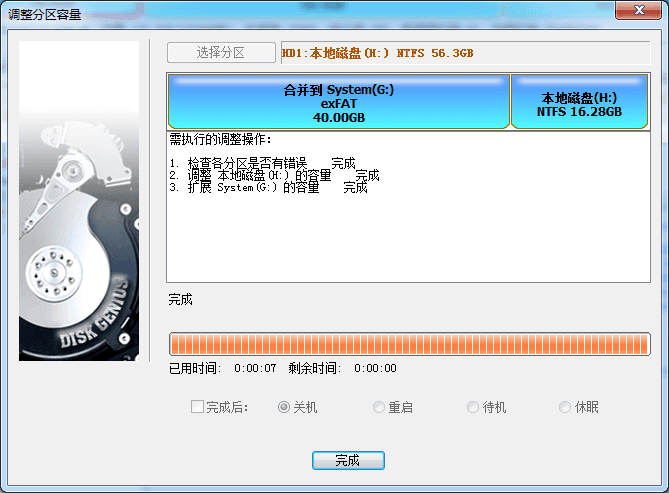Disk Genius 是一款功能非常強大的磁盤分區軟件,同時它也是一款數據恢復軟件,主要用于裝機和磁盤重建分區等。
Disk Genius可以備份及還原分區表,重建MBR主引導記錄,清除保留扇區,轉換分區表類型為GUID/MBR格式等磁盤操作。
下面是軟件的主界面
常用功能:
一、快速分區 快速分區功能用于快速為磁盤重新分區。適用于為新硬盤分區,或為已存在分區的硬盤完全重新分區。執行時會刪除所有現存分區,然后按指定要求對磁盤進行分區,分區后立即快速格式化所有分區。用戶可指定各分區大小、類型、卷標等內容。只需幾個簡單的操作就可以完成分區及格式化。如果不改變默認的分區個數、類型、大小等設置,打開快速分區對話框后(快捷鍵F6)按下“確定”即可完成對磁盤執行重新分區及格式化操作。 要啟動此功能,點擊“硬盤
- 快速分區”菜單項,或按“F6”鍵。軟件顯示如下對話框
在默認情況下,本功能會自動選擇當前磁盤為快速分區的目標磁盤。如果當前磁盤不是要操作的目標盤,請點擊對話框左上角的磁盤名稱,程序會彈出磁盤選擇窗口。
1、選擇分區個數。打開對話框后,直接按下“3、4、5、6”即可快速選擇分區個數。也可以通過鼠標點擊選擇。選擇后,對話框右半部分立即顯示相應個數的分區列表。默認的分區個數根據磁盤大小確定:60G及以下3個分區,大于60G小于150G時4個分區,大于等于150G小于等于320G時5個分區,大于320G時6個分區。
2、調整分區參數。對話框的右半部分顯示了各分區的基本參數,包括分區類型、大小、卷標、是否為主分區等。用戶可以根據自己的需要和喜好進行調整。
1)、分區類型:快速分區功能僅提供兩種類型供選擇:NTFS 和 FAT32。
2)、分區大小:默認的分區大小按如下規則設置:首先按照指定的分區個數計算,如果平均每個分區小于15G,則平均分配分區大小。其次如果平均容量大于(或等于)15G,則第一個分區的大小按磁盤總容量的1/20計算,但不小于25G,如果小于25G則固定為25G。其它分區平均分配剩下的容量。這是考慮到第一個分區一般用于安裝系統及軟件,太小了可能裝不下,太大了又浪費。
在容量輸入編輯框前面有一個“鎖”狀圖標。當用戶改變了某分區的容量后,這個分區的大小就被“鎖定”,改變其它分區的容量時,這個分區的容量不會被程序自動調整。圖標顯示為“鎖定”狀態。用戶也可以通過點擊圖標自由變更鎖定狀態;初始化時或更改分區個數后,第一個分區是鎖定的,其它分區均為解鎖狀態;當使用者改變了某個分區的容量后,其它未被“鎖定”的分區將會自動平分“剩余”的容量;如果除了正在被更改的分區以外的其它所有分區都處于鎖定狀態,則只調整首尾兩個分區的大小。最終調整哪一個則由它們最后被更改的順序決定。如果最后更改的是首分區,就自動調整尾分區,反之調整首分區。被調整的分區自動解鎖。
點擊“默認大小”的按鈕后,軟件會按照默認規則重置分區大小。
本功能劃分出來的分區,除了使用“剩余容量”的分區以外,其它均為“整數分區”,即在Windows的資源管理器中顯示為“整數”大小,看起來更美觀。
3)、卷標:軟件為每個分區都設置了默認的卷標,用戶可以自行選擇或更改,也可以通過點擊“清空所有卷標”按鈕將所有分區的卷標清空。
4)、是否為主分區(GUID分區表沒有邏輯分區的概念,此設置對GPT磁盤分區時無效):可以選擇分區是主分區還是邏輯分區。通過勾選進行設置。需要說明的是,一個磁盤最多只能有4個主分區,多于4個分區時,必須設置為邏輯分區。擴展分區也是一個主分區。軟件會根據用戶的選擇自動調整該選項的可用狀態。
5)、對齊分區位置:對于某些采用了大物理扇區的硬盤,比如4KB物理扇區的西部數據“高級格式化”硬盤,其分區應該對齊到物理扇區個數的整數倍,否則讀寫效率會下降。此時,應該勾選“對齊到下列扇區數的整數倍”并選擇需要對齊的扇區數目。
3、其它設置:
1)、重建主引導記錄(MBR): 這是默認選項,如果磁盤上存在基于MBR的引導管理程序,且仍然需要保留它,請不要勾選此選項。
2)、GPT磁盤的快速分區:本功能同樣適用于在GPT磁盤上建立GUID分區表。在快速分區對話框右半部分的頂端,“高級設置”的旁邊顯示了當前磁盤的分區表類型(MBR或GPT)。
另外對于GPT磁盤,還可以選擇對ESP分區及MSR分區的處理方式。在存在ESP分區的情況下,可以“保留現有ESP分區”,可以“創建新ESP分區”。
所有設置調整完畢,即可點擊“確定”按鈕執行分區及格式化操作。如果磁盤中存在舊的分區,軟件會在執行前顯示如下提示:
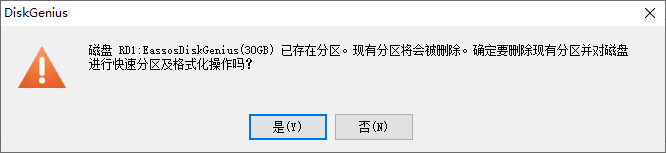
快速分區執行后,磁盤上的原有分區(如果存在)會被自動全部刪除。新建立的第一個主分區將會自動激活。
二、查看硬盤S.M.A.R.T.信息 S.M.A.R.T. 代表的是Self-Monitoring Analysis and Reporting Technology, 意思是自我檢測、分析及報告技術。可以用來預測和分析硬盤的潛在問題。使用DiskGenius軟件查看硬盤S.M.A.R.T. 信息,操作方法如下:
1. 打開DiskGenius軟件,在軟件中選擇需要查看S.M.A.R.T. 信息的硬盤。
2. 點擊“硬盤”菜單,然后選擇“查看S.M.A.R.T.信息”選項。
3. 在彈出的窗口上可以看到硬盤的S.M.A.R.T. 信息。
此功能大多數情況下可以立刻判斷一個硬盤是否有壞道,健康的程度以及問題所在,任何一個ID出現警告或者不良的時候,為了數據的安全,建議備份數據更換硬盤。
三、壞道檢測與修復 如以上功能檢測出05或者C5、C6不良或者警告時,大多數情況下是出現壞道,本軟件提供了磁盤壞道檢測功能及有限的壞道修復功能。要使用本功能,點擊“硬盤 - 壞道檢測與修復”菜單項,程序彈出如下對話框:
請首先選擇要檢查的硬盤,設定檢測范圍(柱面范圍)。點擊“開始檢測”按鈕,軟件即開始檢測壞道。發現壞道時會將壞道情況顯示在對話框中。如下圖所示:
檢測過程中遇到壞道時,檢測速度會變慢。檢測完畢,軟件報告檢測到的壞道數目。
檢測完成后,可以通過點擊“保存報表”按鈕,將檢測結果保存到一個文本文件中,以備查用。也可以點擊“保存檢測信息”按鈕,將檢測結果存為一個軟件自定義格式的文件,在下次想查看時點擊“讀取檢測信息”按鈕,即可在當前界面顯示此次檢測信息。
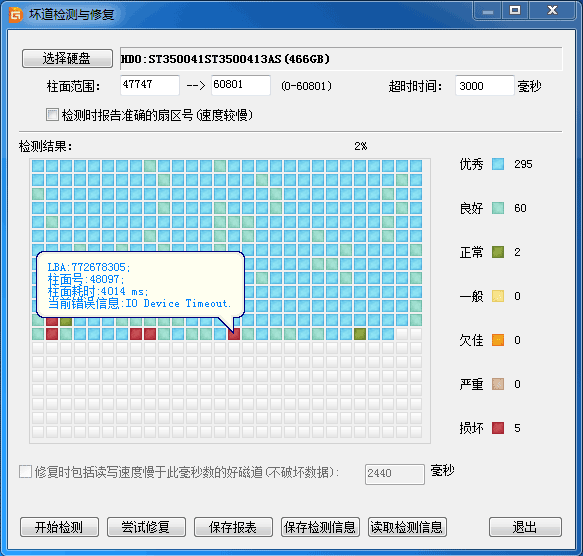

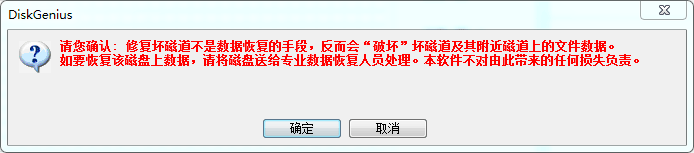
重要說明:壞道修復會破壞壞道附近的數據!在可能的情況下,一定要先對磁盤數據進行備份。如果壞道區域存有重要數據,請不要用本功能修復壞道,而應該將硬盤送到專業的數據恢復中心恢復數據。壞道修復會破壞數據,而不是恢復數據!另外需要說明的是,并不是所有的壞道都能修復,本功能可以修復的壞道種類有限。 為了數據安全,建議不再使用已出現壞道的磁盤。即使壞道已經修復。尤其不要在其上存放重要數據。
如果沒有進行過壞道檢測,或者運行本軟件之前用其它軟件進行過壞道檢測,為節省時間,也可以在不檢測的情況下直接用本軟件修復壞道。
如果修復成功,將鼠標懸停在柱面方格上空,提示顯示“已修復”:
修復完成,軟件報告已修復的壞道個數。請實際檢測修復結果。
四、無損調整分區大小 分區空間不足是件令人頭痛的事,尤其是系統盤的可用空間不足時會導致電腦變慢、影響某些程序運行等問題。遇到這種情況,可以使用DiskGenius來擴容空間,將其他分區中的空閑空間轉移到空間不足的分區上。擴容分區的過程是無損的,不會影響現有數據。
1.右擊需要擴容的分區,然后選擇“擴容分區”。
2.選擇一個空閑空間比較多的分區,以便從這個分區轉移空閑空間到需要擴容的分區中。選擇分區,然后點擊“確定”按鈕。
3.在彈出的調整分區窗口上設置想要擴容的量,然后點擊“開始”按鈕。
4.軟件會提示將要做的操作及注意事項,確認沒有問題后,點擊“是”按鈕。
5.調整完成后,點擊“完成”按鈕。
類似的功能諸如拆分分區,無損調整分區大小
注意事項:
1. 如果擴容的分區涉及到系統分區,軟件會自動啟動到DOS版來完成調整工作,調整結束后,會重啟電腦返回Windows系統。如果您的電腦不支持啟動到DOS版,可以在PE環境下完成分區擴容操作。
2. 在軟件調整分區期間,不要使用其他軟件對分區進行讀寫操作,以免影響操作。
3. 當硬盤或分區存在某種錯誤時,比如磁盤壞道或其它潛在的邏輯錯誤,應該先解決問題,然后再調整分區。
4. 在擴容分區過程中請確保電源供電正常、不要強行關機。
其他強大的功能朋友們可以自己去體驗。但是一切操作之前一定要記住一句話,數據無價,操作需謹慎。